대용량 파일의 업로드/다운로드할 때
USB Copy 기능을 이용하면
네트워크를 사용할 때 보다 엄청나게 빠른 체감 속도를 느낄 수 있습니다.
시놀로지 나스(Synology NAS)의 USB Copy 기능 사용해 보기
1. USB Copy 설치
패키지 센터에서 "USB Copy"를 설치합니다
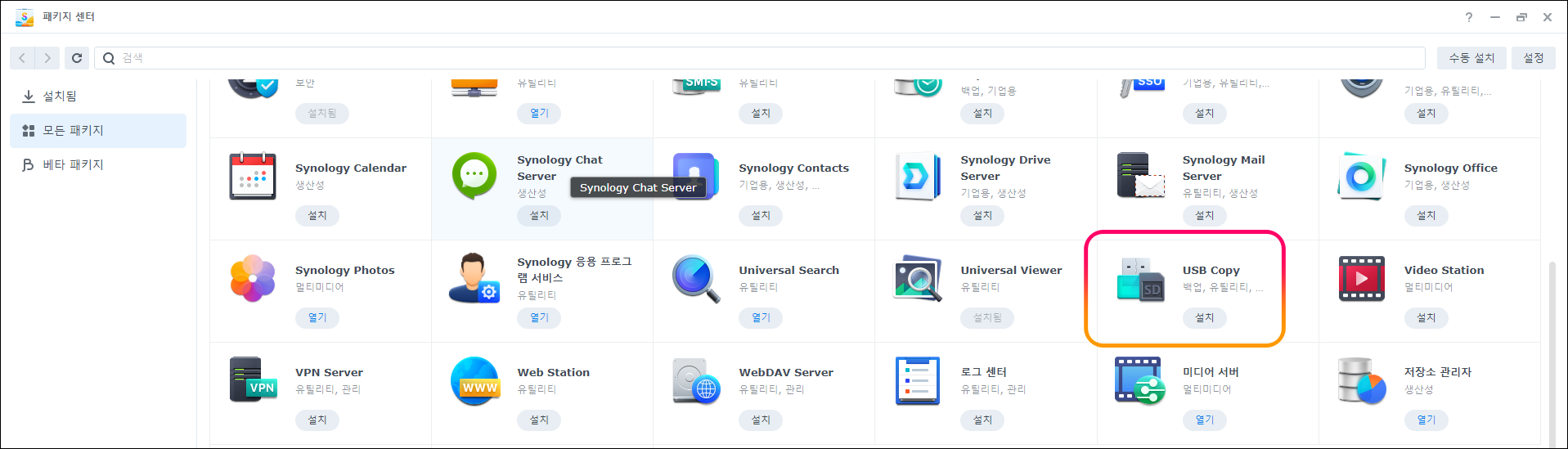
2. USB 장치 인식 시키기
NAS 기기의 USB 포트에 외부기기(USB/HDD)를 연결하면
아래 그림과 같은 외부장치가 연결되었다는 메시지를 확인할 수 있습니다.
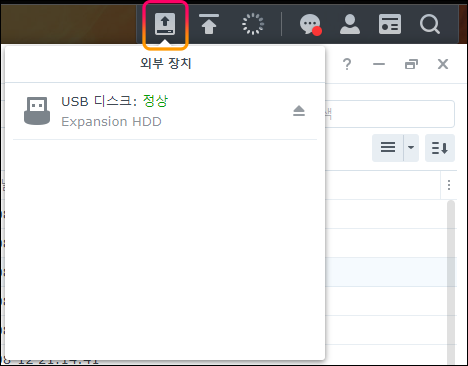
외부기기가 제대로 연결되지 않으면 아래와 같은 알림을 받게 됩니다.
이때, 링크를 클릭하여 문제를 해결할 수 있습니다.
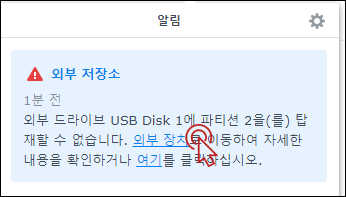
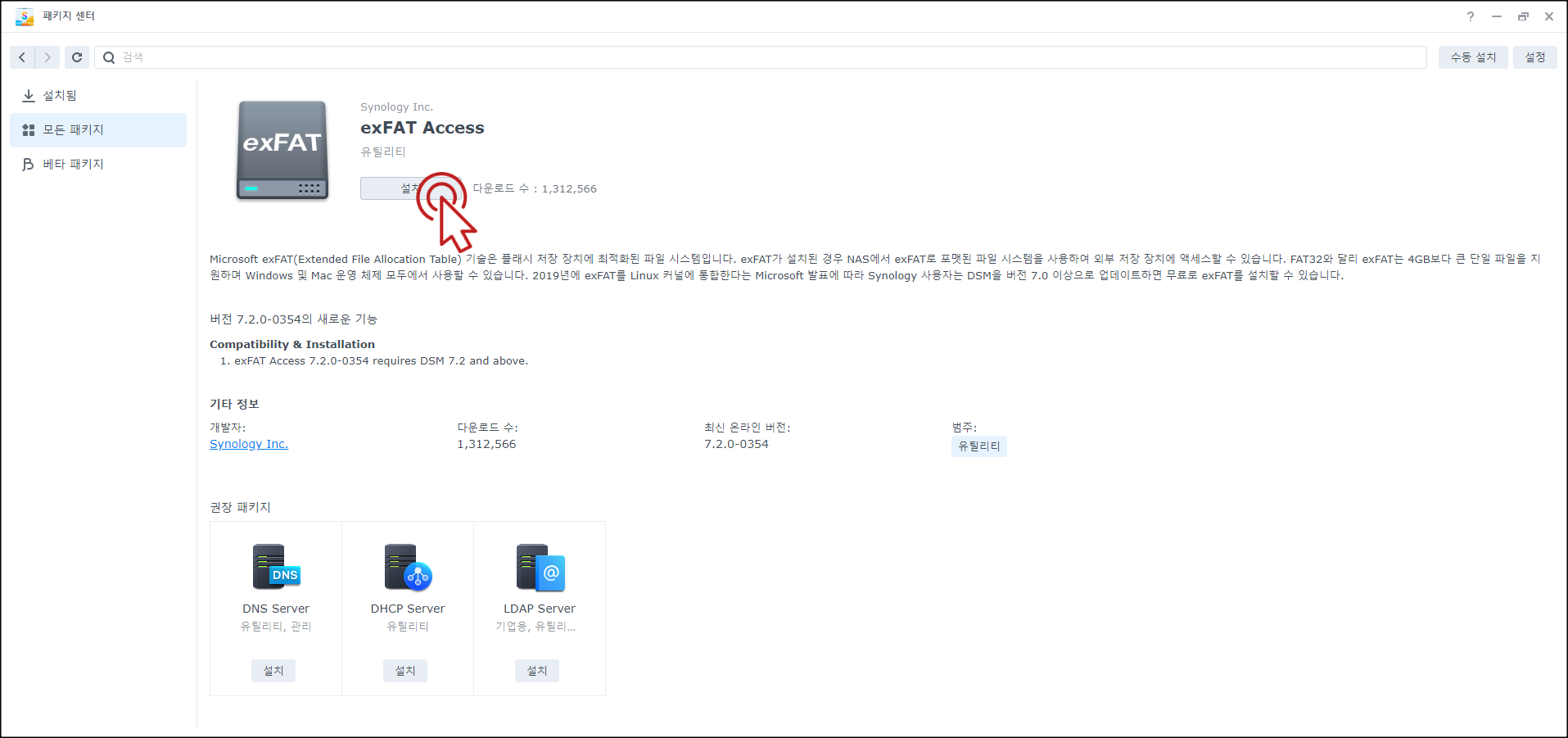
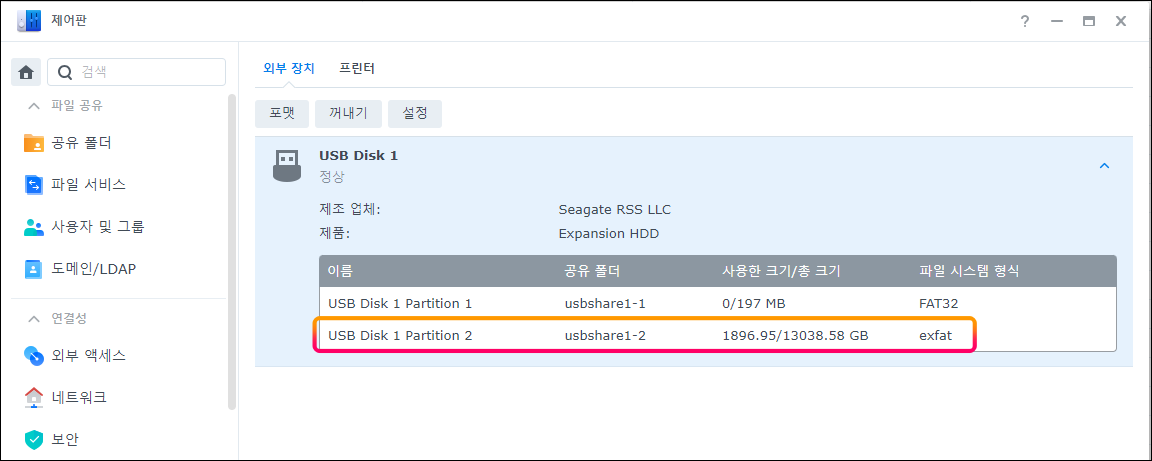
3. 작업 내용 선택
USB Copy 가 실행되면 아래와 같은
3가지 중 하나를 선택하여 다음 작업을 진행합니다.
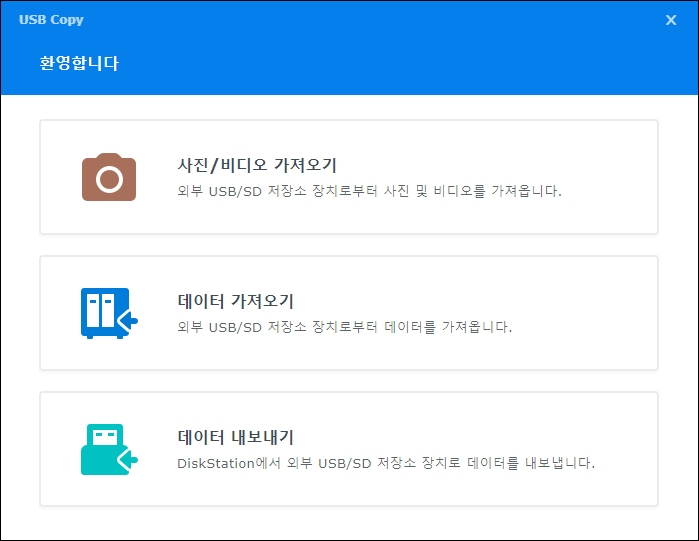
USB에 저장된 폴더/정보를 확인할 수 있습니다.
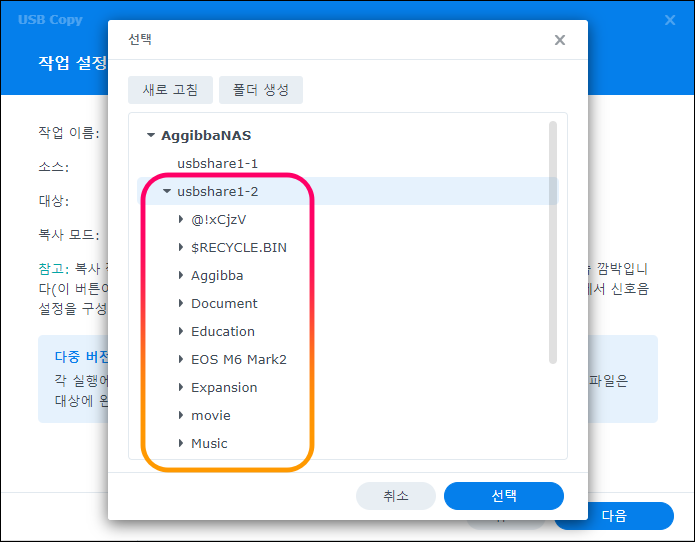
4. 작업 설정
작업설정의 기본 정보인
"소스 / 대상 / 작업이름"을 입력합니다.
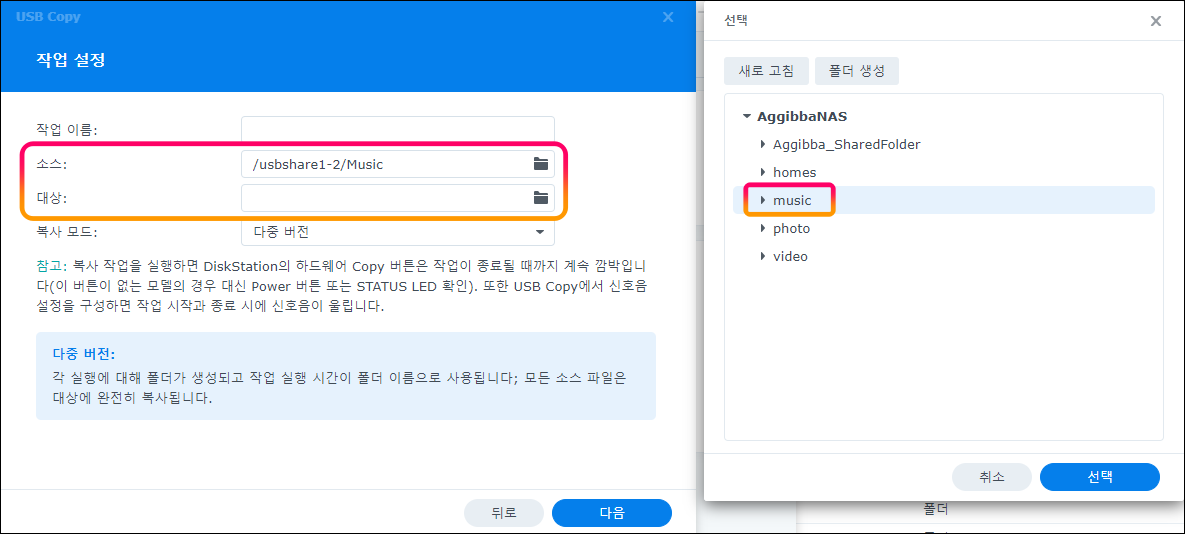
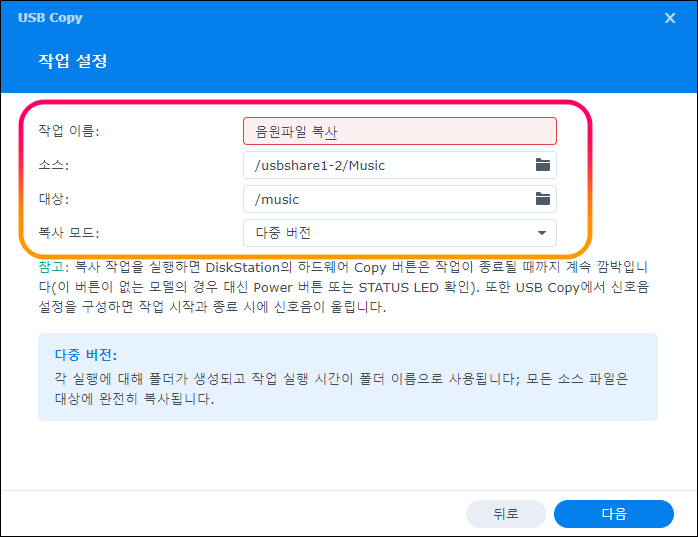
5. USB Copy 실행
"+" 아이콘을 이용하여 작업내용을 추가시킨 후
"실행" 버튼을 눌러 작업을 진행합니다.
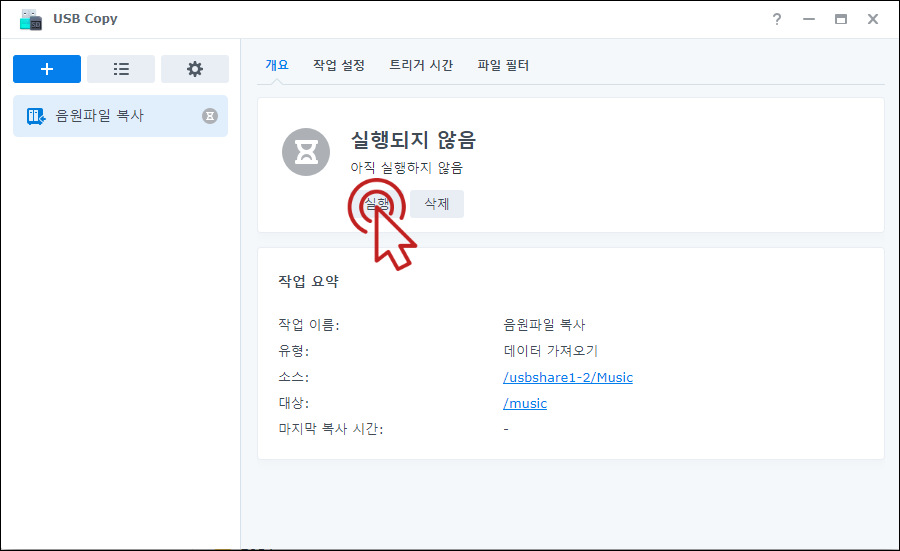

USB Copy 기능의 사용법은
설명드린 것처럼 아주 간단합니다.
다만 이런 기능이 있는지를 잘 모르시는 분들이 많은 것 같습니다.
사이즈가 큰 파일의 이동은
USB Copy 기능을 사용해 보세요...
많은 시간을 절약하실 수 있을 겁니다. ^^
감사합니다.

공감과 댓글은 글쓴이에게 많은 힘이 됩니다.
'IT 인터넷 및 프로그램... > NAS' 카테고리의 다른 글
| 시놀로지 나스(Synology NAS) 바탕화면에 바로가기 만드는 법 (0) | 2024.08.18 |
|---|---|
| 로그인 할때 보이는 HTTPS는 무엇? (0) | 2024.08.16 |
| 시놀로지 나스(Synology NAS) 공유 폴더 만드는 법 (0) | 2024.08.14 |
| 시놀로지(Synology) Photos 쉽게 사용하기 - 부록 (0) | 2024.08.11 |
| 시놀로지(Synology) 나스(NAS) 로그인 화면, 배경화면 이미지 바꾸기 (0) | 2024.08.09 |